Створіть траєкторію інструменту Rotary Pocket
Ця функція є частиною розширення. Розширення — це гнучкий спосіб отримати доступ до додаткових можливостей у Fusion 360. Докладніше .
-
У верхньому правому куті на панелі програми натисніть Мій профіль.
-
У меню виберіть Налаштування.
-
У діалоговому вікні «Параметри» на лівій панелі виберіть «Попередній перегляд».
-
На правій панелі виберіть параметр Rotary Pocket and Rotary Contour Strategies.
-
На панелі інструментів робочої області «Виробництво» клацніть «Фрезерування» > «Багатовісь» > «Обертова кишеня».
 .
.Відкриється діалогове вікно Rotary Pocket .
-
На вкладці Інструмент натисніть Вибрати , щоб вибрати інструмент. Якщо ви не створили інструмент для використання, на лівій панелі діалогового вікна з бібліотеки Fusion 360 виберіть інструмент із бібліотеки зразків інструментів .
Порада: торцеві фрези найкраще підходять для поворотної траєкторії.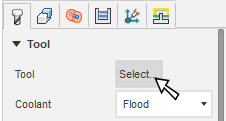
-
Встановіть орієнтацію поворотної осі. На вкладці «Геометрія» у групі «Обертова вісь» виберіть параметр зі спадного меню «Обертова вісь» . Наприклад, виберіть Setup X Axis , якщо ви встановили, що вісь X вашого Setup відповідає поворотній осі вашого верстата.
Порада: наведіть курсор миші на параметр, щоб отримати додаткові відомості. -
Встановіть розташування осі обертання, вибравши параметр у розкривному меню Початкова точка . Наприклад, виберіть Setup WCS Origin , якщо ви встановили початок WCS у вашому Setup так, щоб він відповідав центру поворотної осі на вашому верстаті.
-
У розкривному списку Front Mode виберіть передню межу, щоб указати, де повинна починатися траєкторія інструменту. Якщо ви хочете вибрати обличчя на своїй моделі на полотні, виберіть «Виділення» , а потім клацніть обличчя на моделі на полотні.
-
У розкривному списку «Назад режим» вкажіть, де має закінчуватися траєкторія.
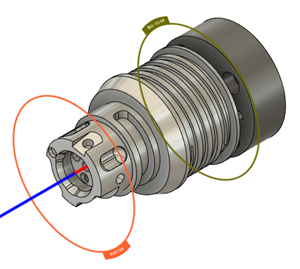
-
На вкладці «Радіуси» у групі «Зовнішній радіус» у списку « Від» виберіть параметр, щоб указати зовнішню радіальну межу траєкторії.
-
У групі «Внутрішній радіус» у списку « Від» виберіть параметр, щоб вказати початкове розташування внутрішнього радіального траєкторії.
-
На вкладці «Проходи» в групі «Обертальні проходи» в спадному меню « Стиль» виберіть стиль «Зсув» або «Зсув і спіраль» .
-
У групі Stepdowns введіть значення Maximum Stepdown .
-
Додаткові кроки:
- Для ефективної обробки конічних поверхонь на вкладці «Геометрія» встановіть прапорець «Фіксований нахил для обробки конусів» і введіть кут конуса .
- Щоб уникнути обробки за допомогою центру інструмента, введіть значення корекції інструмента .
- Щоб ефективно видалити матеріал під час виконання кроку вниз, на вкладці «Пропуски» встановіть прапорець «Автоматичний крок вниз» , а потім введіть мінімальну відстань кроку вниз . Це регулює сходинки так, щоб вони збігалися з циліндричними поверхнями.
-
Натисніть OK .
Генерується траєкторія.

Орігінал сторінки: Rotary Pocket